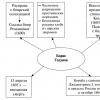Пошук друзів за допомогою Google Locator. Визначення розташування один одного за смартфонами Google друзі на карті у браузері
Щоб дізнаватися про місце розташування родича, друга або просто знайомої людини зовсім не обов'язково оплачувати гроші за той же «Локатор» (МТС). Якщо людина - користувач сучасного смартфона або планшета на Android або iOS (iPhone, iPad), це можна зробити безкоштовночерез карти Google. Головне, заздалегідь отримати від нього доступ до даних місцезнаходження, тобто. заручитися його згодою. Отже, як знайти своїх друзів на карті Google?
Android
- Заходимо до програми Google+. Потім тиснемо на символ "стрілка вниз"вгорі дисплея праворуч.
- Клікаємо по «Друзі на карті»(Внизу екрана). Перед вами з'явиться карта, де ви побачите людей, які дали вам доступ (необхідний запит) до визначення свого розташування.
Увага! На картіGoogle буде відображено і ваше місцезнаходження.
iOS
- Заходимо до програми Google+. Потім тиснемо на символ Менюзверху дисплея ліворуч.
- Клікаємо по «Друзі на карті». Перед вами з'явиться карта, де ви побачите людей, які дали вам доступ (необхідний запит) до визначення свого розташування.
- У разі натискання на фото користувача в нижній частині екрана з'явиться детальна інформаціяпро його місцезнаходження.
Додатково
Найбільш корисні додаткові функції програми:
- У нижній частині карти є стрілки «ліворуч»і «вправо». Натискаючи їх, можна переключатися між розташуваннями.
- Форма фотографії свідчить про точність розташування користувача на карті. Квадратна фотографія говорить про те, що розташування відображено відносно точно. Кругла – місце розташування обмежене межами міста.
- Користувачі можуть бути об'єднані в групи із зазначенням числа їх учасників.
- Можливий показ «кіл» користувачів по «фільтру»в меню програми iOS або Android
- Ви можете переглядати історію розташування.
Увага:раніше для мети позиціонування використовувався «Google Локатор», який нині припинив свою роботу.
Порада:отримайте доступ до розташування рідних заздалегідь, це не довго. Натомість ви зможете використовувати цю функцію для пошуку своїх дітей на прогулянці або родичів під час заміської поїздки.
Однак не варто забувати, що для визначення місця розташування необхідний включений мобільний інтернетабо Wi-Fi(У т.ч. у шуканого - для безпосередньо пошуку людини), плюс бажаний GPSдля точності шляхом супутникової навігації
Усі програми, створені Google, максимально відповідають потребам користувачів у цей період. Не винятком є і дуже цікава функція "Локатор Гугл", яку будь-хто може встановити на свій мобільний телефон (а саме для нього і була розроблена утиліта), завантаживши у відповідному браузері. Вона дозволяє не тільки вказувати своє місце розташування в цю хвилину і ділитися ним з друзями, але і бути в курсі того, де зараз знаходяться ваші рідні та знайомі. Колись це здавалося чимось із розряду позамежних можливостей.
Як дізнатися координати в програмі Google?
Що стосується розташування ваших друзів, то кожен з них (для якого відкритий доступ до вашого облікового запису) буде позначений на карті у вигляді іконки/аватарки. Безпосередньо з програми "Локатор Google" ви можете надіслати їм sms, електронний лист або просто зателефонувати.
Про інтерфейс
Користуватися цією мобільною програмою дуже зручно. Інтерфейс приємний, доброзичливий і стильний (загалом, для Google це перемикатися між картою та списком ваших контактів можна майже миттєво - натисканням однієї кнопки. Загалом, створені всі умови для комфорту користувачів).

Використання локатора на ПК чи ноутбуці
До речі, програма працює не тільки на мобільному телефоні, є і "Локатор Google" для комп'ютера. При цьому на карті відображаються всі ваші контакти в Gmail і друзі з Google Friend Connect. Додавати їх можна за допомогою кнопки Add friends, аналогічно до мобільної версії можна "приховувати" себе від чужих очей, використовуючи вкладку Privacy. Якщо хочете сховати місце розташування когось із друзів, потрібно натиснути на посилання View profile.
Про закриття локатора
А тепер про сумне: у серпні цього року "Локатор Гугл" припинив свою роботу. Користуватися ним тепер не можна ні на ПК, ні на мобільному. І що ж виходить? Який сенс був створювати цей додаток? Не поспішайте засмучуватися. Оскільки Google завжди вдосконалює свої функції та випускає нові розробки, тепер локатор буде замінено відповідною утилітою Google+. За допомогою цієї програми ви також зможете ділитися своїм місцем розташування з друзями. Увімкнувши функцію "Надсилання геоданих", можна вказувати свої координати, а також зберігати історію ваших пересувань (переглядати та редагувати її в " Особистому кабінеті"), активувавши відповідне налаштування у вашому мобільному пристрої.
Передача геоданих дозволяє вибирати, хто і як довго може бачити ваше місцезнаходження.
Примітка.За допомогою інших сервісів Google теж можна одноразово передавати людям свої геодані.
Якщо користувач має обліковий запис Google
Якщо користувач не має облікового запису Google
Як припинити показ свого розташування
Примітка.Передача геоданих припиниться, коли ви прибудете до пункту призначення.
Як подивитися, де знаходиться користувач
Як запросити дані про місцезнаходження користувача
Якщо ви вже відкривали доступ до свого розташування іншому користувачеві (або він відкривав доступ до вас), ви можете знову дізнатися, де цей користувач, за допомогою Google Карт.
Після того, як вибраний вами користувач отримає повідомлення з вашою адресою електронної пошти, він зможе:
- побачити ваш профіль та зрозуміти, хто запросив у нього дані про місцезнаходження;
- відкрити вам доступ до свого розташування;
- проігнорувати запит;
- заблокувати вас (ви більше не зможете вимагати доступу до розташування цього користувача).
Як побачити розташування користувача
Ви можете бачити на Картах, де знаходяться користувачі, які діляться з вами геоданними.
Як приховати розташування користувача
Щоб приховати розташування того чи іншого користувача на Google Картах, виконайте такі дії:
Примітка.Ви можете зробити так, щоб розташування певного користувача ніколи не з'являлося у вас на карті.
Як знову побачити розташування користувача
Як відхилити запит або заблокувати користувача
Якщо ви не хочете ділитися даними про місцезнаходження з будь-яким користувачем Google Карт, відхиліть запит або заблокуйте цього користувача.
- Щоб відхилити запит, натисніть Ні: дані про місцезнаходження не надсилатимуться.
- Щоб заблокувати користувача,натисніть Заблокувати: дані про ваше місцезнаходження не будуть передані, і цей користувач більше не зможе їх запитувати. Йому також недоступні деякі способи зв'язку з вами через інші сервіси Google.
У мобільному додатку Google Карти передбачена функція, що дозволяє повідомляти друзям про своє місцезнаходження (подібна функція знайома користувачам Apple за додатком ). За допомогою «Google Карт» власники iPhone, iPad та iPod touch можуть обмінюватися даними про те, де вони знаходяться, вибирати, хто може бачити їхнє розташування, приховувати позначки про місцезнаходження інших людей тощо.
Нижче представлена покрокова інструкція, яка допоможе вам в режимі реального часу обмінюватися з друзями та близькими інформацією про ваше місцезнаходження на Google Картах.
Що являє собою обмін даними про місцезнаходження в мобільному додатку Google Карти
Для того, щоб скористатися функцією, на пристрої має бути встановлена остання версія"Google Карт". Крім того, необхідно увімкнути "Історію розташування Google". Для цього потрібно зайти в Налаштування → Конфіденційність→ Служби геолокації → Google Mapsта вибрати «Завжди». Таким чином ви надаєте Google Картам постійний доступ до ваших геолокаційних даних.


Майте на увазі, що обмінюватися данимипро своє місцезнаходження можна тільки в мобільній, але не десктопної версії Google Карт. Додаток для стаціонарних комп'ютерівдозволяє тільки бачитина карті розташування ваших друзів.
Функція обміну даними про місцезнаходження дозволить вам:
- Безпосередньо повідомляти про місцезнаходження будь-якого власника облікового запису Google;
- За допомогою посилання повідомляти про своє місцезнаходження користувачам, які не мають облікового запису Google;
- Встановлювати період часу, протягом якого друзі та близькі зможуть стежити за вашими пересуваннями;
- Вибирати, кому буде видно ваші пересування;
- Слідкувати за пересуваннями ваших друзів та близьких;
- Тимчасово приховувати зі своїх карт розташування друзів та близьких і навпаки;
- Не показувати місце розташування одному або декільком користувачам;
- Назавжди приховувати зі своїх карт розташування інших користувачів.
Користувачі, з якими ви маєте намір обмінюватися даними про своє місцезнаходження, бачитимуть:
- Ваше ім'я;
- Ваше фото;
- Ваше місце розташування змінюється в режимі реального часу.
Дані про ваше місцезнаходження можуть містити таку інформацію:
- Нещодавно відвідані місця;
- Що ви робили (йшли пішки чи їхали);
- Рівень заряду батареї пристрою та наявність GPS-підключення;
- Місце, де ви знаходитесь (вдома чи на роботі).
Як обмінюватися інформацією про своє місцезнаходження у додатку Google Карти на iPhone або iPad
На вашому iPhone, iPad та iPod touch ви можете в режимі реального часу обмінюватися даними про своє місцезнаходження, вибирати, кому і як довго ці дані будуть видно і багато іншого. Власники облікових записів Google зможуть бачити дані про ваше місцезнаходження безпосередньо, а ті, хто не має облікового запису Google, зможуть отримувати їх за посиланням.
Запустіть програму "Google Карти";
Торкніться піктограм меню в лівому верхньому кутку;
"Передача геоданих".

Коли ви активуєте функцію вперше, може з'явитися спливаюче екран з повідомленням про необхідність увімкнення служб Геолокації. У такому випадку просто натисніть на «Налаштування»та виберіть «Завжди»при налаштуванні геолокаційних сервісів у програмі Google Maps;



За допомогою "+" та "-" встановіть період часу для відображення вашого розташування.
Ви можете ділитися своїм місцем розташування в режимі реального часу до 72 годин, а потім ця функція автоматично вимкнеться. Якщо ви хочете, щоб дані про ваші пересування відображалися довше, виберіть опцію «Поки не буде вимкнено». Не забудьте пересунути перемикач назад, якщо передумаєте постійно показувати, де ви знаходитесь;

Виберіть спосіб, за допомогою якого ви хочете повідомляти близьким про свої пересування:
- SMS– близькі будуть отримувати дані про ваше місцезнаходження у вигляді посилання для iMessage або SMS;




Виберіть, з ким ви хочете обмінюватися даними про свої пересування:


- Користувачі, які не мають облікового запису Google, щоб обмінюватися даними про місцезнаходження з користувачами, які не мають облікового запису Google, виберіть один із доступних сервісів, таких як «Повідомлення»або «Пошта», щоб створити посилання, яке вони зможуть відкрити у браузері або у програмі Google Карти.
- Вибрані вами люди побачать, що ви надаєте їм відомості про свої пересування. Більше того, вони отримають сповіщення на своєму екрані блокування. За бажанням, вибрані вами користувачі можуть обмінюватися з вами своїм місцезнаходженням.





Як перестати обмінюватися даними про своє місцезнаходження в додатку Google Карти на iPhone або iPad
Якщо ви не хочете, щоб хтось стежив за вашими пересуваннями, дотримуйтесь інструкцій:
Відкрийте Google Карти;
Натисніть іконки "Меню"у правому верхньому кутку екрана;
Виберіть опцію в бічному меню "Передача геоданих";

Торкніться картки людини, від якої ви хочете приховати своє місцезнаходження (див. скріншот нижче) і натисніть на «Закрити доступ» → «Готово».

Якщо ви хочете приховати своє місце розташування відразу від кількох людей, найшвидше це вдасться зробити, натиснувши на «Ще»у верхньому правому кутку екрана (іконка у вигляді трьох розташованих вертикально точок) та вибравши «Налаштування»у спливаючому меню.

Відкриється повний список користувачів, з якими ви обмінюєтеся даними про місцезнаходження. Просто натисніть на хрестик навпроти потрібних людей, і вони більше не бачитимуть, де ви знаходитесь.

Локатор Googleдозволяє вам і вашим друзям переглядати розташування один одного на картах та обмінюватися повідомленнями про статус. У Локаторі можна також надсилати повідомлення та електронну пошту, дзвонити та отримувати маршрути до розташування ваших друзів.
Ваше місцезнаходження не доступне автоматично. Необхідно підключитися до Локатора, а потім запросити друзів переглянути ваше місцезнаходження або прийняти запрошення ваших друзів.
Приєднання до Локатора
Під час першого підключення до Локатора з'явиться запит на прийняття або відхилення політики конфіденційності Google.
При підключенні до Локатора елемент меню зміниться на Локатор.
Відкриття Локатора
Після підключення до Локатора можна відкрити його для пошуку ваших друзів та перегляду оновлених відомостей про них.
Обмін із друзями інформацією про своє місцезнаходження
Після приєднання до Локатора можна надати дані про ваше місцезнаходження друзям. Ваше місце розташування можуть бачити тільки ті друзі, яких ви явно запросили і затвердили.
Якщо вибрано варіант Вибрати із Контактів, буде відкрито список з усіма контактами. Позначте всі контакти, за якими слід надіслати запрошення.
Якщо вибрано пункт Додати за адресою електронної пошти, можна вказати одну або кілька адрес електронної пошти друзів, розділяючи адреси комами.
3. Натисніть Додати знайомиху нижній частині екрану.
Якщо ваші друзі вже використовують Локатор, вони отримають запит електронною поштою та повідомлення у Локаторі. Якщо вони ще не підключилися до Локатора, то отримають електронне повідомлення, яке запрошує зареєструватися в Локаторі за допомогою свого облікового запису Google.
Відповідь на запрошення
Якщо друг запрошує вас відправити своє місцезнаходження через Локатор, ви маєте наступні варіанти відповідей.
Прийняти та відправити.Ви і ваш друг побачите розташування один одного.
Прийняти, але приховати моє місцезнаходження.Ви побачите місце розташування вашого друга, однак він не зможе бачити ваше місцезнаходження.
Чи не приймати.Відомості про місцезнаходження надаватися не будуть.
Перегляд розташування свого друга
Ви можете переглядати розташування друзів на карті або у списку.
Розташування ваших друзів відображаються на Картах при відкритті цієї програми. Кожен друг представлений пов'язаним із ним зображенням (з Контактів) зі стрілкою, що вказує на приблизне розташування. Якщо друг вибрав місце розташування на рівні міста, його фотографія не матиме стрілку, а відобразиться посеред міста.
Якщо ваші друзі використовують Google Talk, їх статуси в мережі ("На місці", "Зайнятий" тощо) відображаються у вигляді круглого значка під фотографіями. Щоб отримати додаткові відомості, див.
- Щоб переглянути профіль друга та зв'язатися з ним, натисніть на фотографію.
Ім'я друга з'явиться у спливаючому вікні.
- Натисніть спливаюче вікно друга, щоб відкрити екран, який містить інформацію про друга і доступні можливості для зв'язку.
При відкритті Локатора відображається список ваших друзів з інформацією про їхнє останнє перебування, стан у мережі тощо. Натисніть ім'я друга у списку, щоб відкрити екран з детальною інформацією про нього та різними можливостями для зв'язку.
Управління зв'язком із друзями
Натисніть спливаюче вікно з контактними даними вашого друга в режимі перегляду Карт або натисніть ім'я друга в режимі перегляду списку, щоб відкрити профіль вашого друга. На екрані профілю можна зв'язатися з другом і встановити параметри конфіденційності.
Показати на карті.Служить для відображення розташування друга на карті.
Чат через Google Talk.Відкрийте вікно чату Google Talk для спілкування з цим другом.
Надіслати листа.Служить для відкриття повідомлення в Gmail, адресованого вашому другу.
Маршрути.Служить для отримання маршрутів до вашого друга.
Приховати від цього друга.Служить для припинення надсилання цьому другу відомостей про місцезнаходження через Локатор. Щоб повторно розпочати відправлення вашого місця розташування цьому знайомому, натисніть Знову надіслати цьому другу.
Відправлятиме лише місце розташування на рівні міста.
Служить для надання відомостей лише про місто, де ви знаходитесь. Дані рівня вулиці не надаватимуться. Ваш друг побачить вашу фотографію по центру міста, де ви знаходитесь. Щоб надіслати більш точне розташування, натисніть Найточніше доступне місце розташування.
Видалити.Служить для видалення одного зі списку та скасування надсилання розташування.
Управління відправкою позицій
Ви можете керувати тим, як і коли ваші друзі зможуть знайти вас у службі "Локатор". Тільки останнє розташування, надіслане до Локатора, зберігається у вашому обліковому записі Google. Якщо ви вимкнули Локатор або приховуєтеся, місцезнаходження не передається.
- Відкрийте Локатор, натисніть власне ім'я, потім натисніть Змінити налаштування конфіденційності.
Можна вказати такі параметри конфіденційності.
Виявляти ваше місцезнаходження.Дозволити Локатору виявляти та оновлювати ваше місцезнаходження під час переміщення. Частота оновлень визначається кількома факторами, наприклад, рівнем заряду батареї у вашому телефоні та частотою зміни розташування.
Встановити розташування.Ви можете встановити місце, яке надсилається іншим людям, у вигляді введеної адреси; адреси, взятої із Контактів; точки на карті. Крім того, можна відновити надсилання інформації про ваше фактичне розташування.
Приховати розташування.Служить для приховування вашого місця розташування від усіх ваших друзів.
Вихід із ЛокатораСлужить для відключення Локатора та зупинки передачі вашого місцезнаходження та стану. Ви завжди можете повторно увімкнути Локатор.
Для отримання додаткових відомостей про конфіденційність див.